绝地求生显卡怎么优化才流畅?绝地求生显卡优化设置流畅吃鸡方法
绝地求生是现在最流行的吃鸡游戏,而这类FPS射击游戏对显卡的要求会比较高一些,如果玩起来不流畅的话很影像游戏的体验,这时如果你的显卡配置不够高,或是玩游戏不够流畅,那么下面这篇绝地求生显卡优化设置方法相信会帮上你的大忙。
下面以GTX1050显卡为例,这款显卡只能说算是入门级别吧,那到底该如何让低配独显电脑流畅的运行吃鸡呢?以下是优化设置方法。
绝地求生显卡优化设置方法:
1、首先电脑本身的NVIDIA显卡调节,首先右键电脑桌面点击NVIDIA控制面板(有的小伙伴没有,那就去开始-控制面板里面找)。
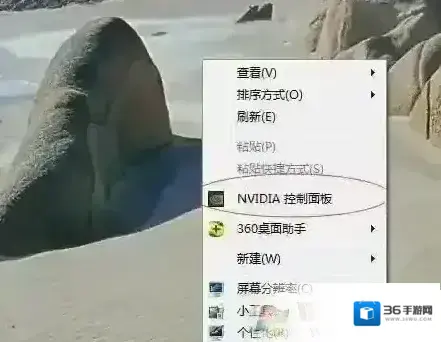
Windows7设置
2、打开以后我们会看到下面窗口。首先我们要选择3d设置里面的配置Surround、physX 在里面选择需要调节的显卡选项,否则有可能调半天调到CPU上哦。
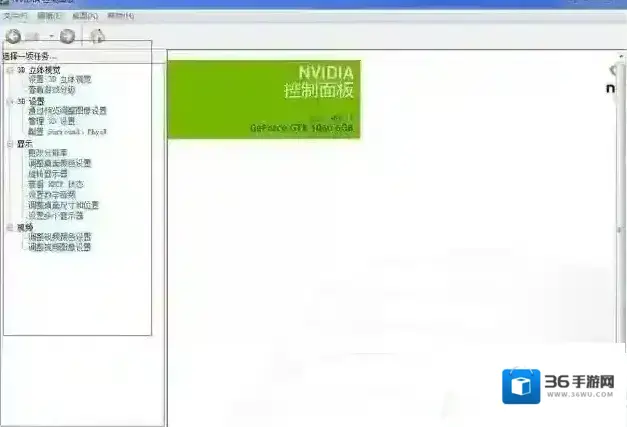
Windows7显卡
3、然后找到3d设置里面的“通过预览调整图像设置”将标记放在性能上。
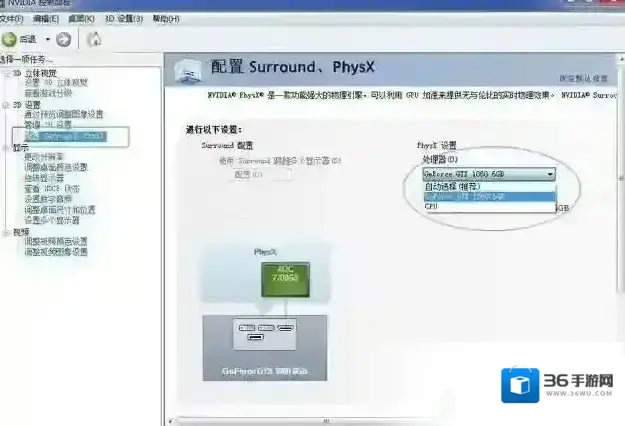
Windows7绝地求生显卡
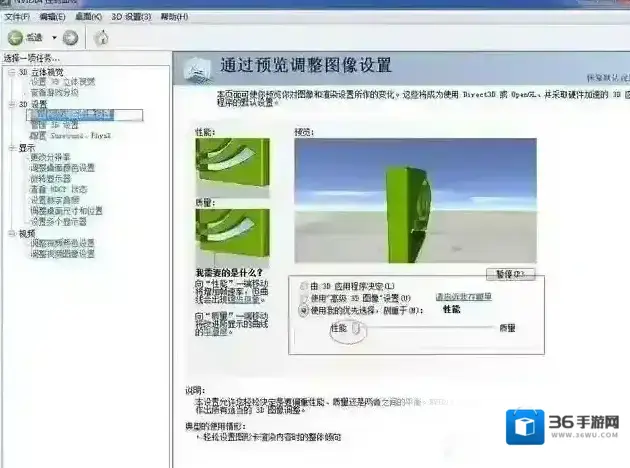
Windows7一个是
4、再找到3d设置里面的管理 3d设置会出现右面的框框,如下图所示。
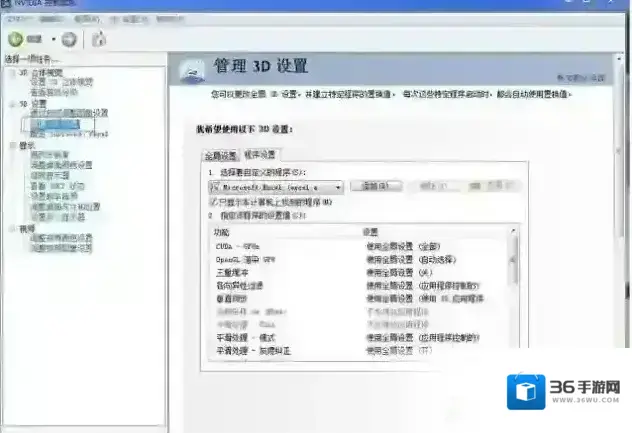
Windows7性能
5、在这里朋友们可以看到有两个设置,一个是全局设置、一个是程序设置,推荐大家使用程序设置,这样的话除了吃鸡更改了低配模式,其他的不会太乞丐。
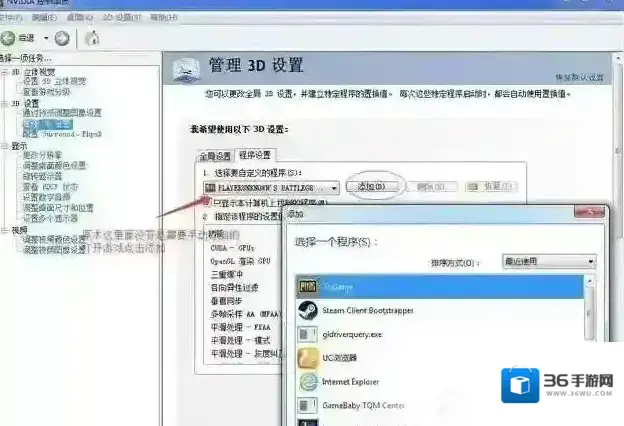
方法就是添加好以后我们需要来调节显卡,按照小编发的截图一项一项的改,完全一样即可,调节完成的结果就是让显卡偏向于性能而非质量,如下图所示。
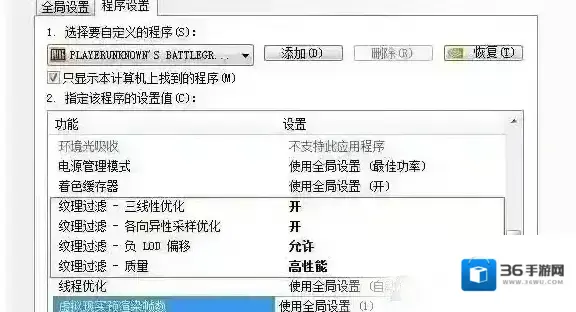
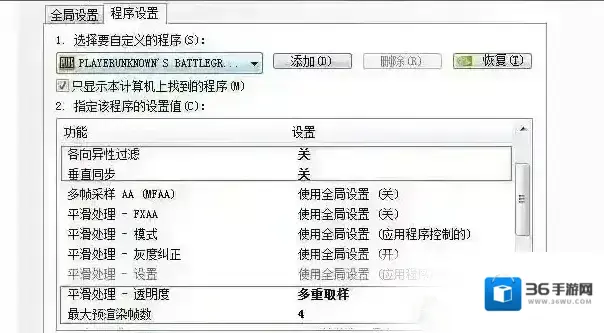
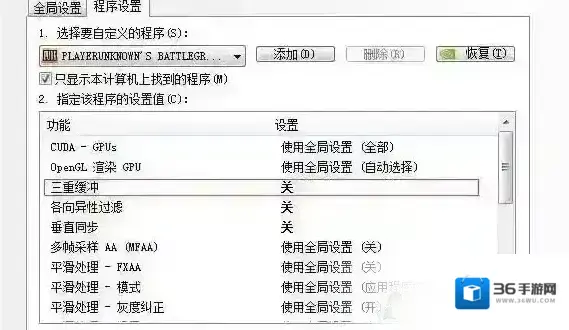
显卡设置图解
低配电脑吃鸡显卡优化设置的教程就讲到这里了,显卡的最低效+游戏全极低特效,这样设置的话,即便是你的电脑配置不高,也可以流畅的吃鸡啦。
